Trainz adalah permainan simulasi. Ini akan membolehkan pemain terlibat dalam pengangkutan kereta api, memiliki armada lokomotif, dan mengawal aliran penumpang dan kargo. Bagaimana memasangnya dengan betul?
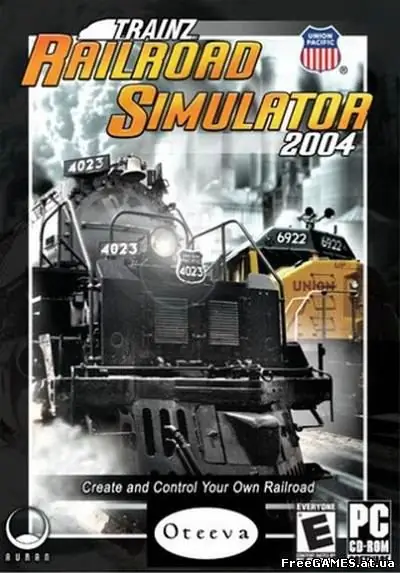
Perlu
- - komputer dengan akses Internet;
- - program emulasi cakera.
Arahan
Langkah 1
Periksa sama ada komputer anda memenuhi syarat minimum untuk memasang permainan Trainz: untuk ini anda memerlukan Windows 2000 atau lebih tinggi, dengan Service Pack 3, pemproses Pentium D 3, 4 GHz atau lebih tinggi, kad video GeForce nVidia 7200 128 MB, sekurang-kurangnya 30 gigabait ruang kosong pada mana-mana cakera keras.
Langkah 2
Muat turun fail pemasangan permainan dari pautan https://freegames.at.ua/go?https://letitbit.net/download/0181.0d037e77ff80 … untuk memasang Trainz pada komputer anda. Pilih "Muat turun dengan kelajuan rendah", tunggu pautan terus ke fail muncul. Kemudian klik pada pautan dan pilih lokasi untuk menyimpan fail. Tunggu muat turun selesai
Langkah 3
Bongkar arkib ke folder mana pun untuk memasang Trainz di komputer anda. Semasa membongkar arkib, masukkan kata laluan untuk arkib freegames.at.ua. Seterusnya, jalankan program untuk meniru cakera (Alat Deamon, Alkohol 120%), pilih item "Mount disk", di tetingkap yang terbuka, pilih folder tempat anda menyimpan fail yang dimuat turun, pilih gambar permainan, pilih dan klik butang "OK".
Langkah 4
Mulakan cakera dari tetingkap "Komputer Saya" dan pilih perintah "Pasang", ikuti arahan pemasang, ketika diminta untuk memasukkan kod pendaftaran, gunakan file "Keygen", yang terletak di disk yang terpasang. Semasa pemasangan, program akan meminta disk berikutnya, memasangnya menggunakan gambar CD_2, tentukan jalan ke disk yang dipasang. Seterusnya, setelah pemasangan, pergi ke folder Patch, jalankan fail yang dapat dieksekusi.
Langkah 5
Seterusnya, pergi ke folder Crack, salin fail dari sana ke folder permainan. Sekiranya semasa menyalin peringatan muncul bahawa sudah ada fail dengan nama yang sama dalam folder, salin dengan pengganti. Pemasangan Trainz kini selesai.






